Wiedergabe eines Testfalls
Nach Aufzeichnung eines Testfalls (siehe Aufzeichnen eines Testfalls) können Sie diesen mit unterschiedlichen Parametern (z.B. anderen Seitenquellendaten oder auf anderen Versionen eines Geräte-Betriebssystems) wiedergeben. Wenn bei der Wiedergabe Unterschiede festgestellt werden, so wird die Wiedergabe beim Schließen automatisch im Design gespeichert; andernfalls wird sie nicht gespeichert. Eine gespeicherte Wiedergabe wird im Dialogfeld "Testfälle und -ausführungen verwalten" als eine auf dem Originaltestfall verknüpfte Testausführung gespeichert (Bitte beachten Sie die Terminologie; siehe Verwalten von Testfällen und -ausführungen).
Wiedergabe im Designer und auf dem Client
Sie können einen Testfall in MobileTogether Designer oder auf einem Client-Gerät wiedergeben. Klicken Sie dazu auf das entsprechende Symbol in der Symbolleiste (siehe Abbildung unten), nämlich Testfall wiedergeben bzw. Testfallausführung am Client.

Testfall wiedergeben: Gibt den in der Auswahlliste Für die Wiedergabe verfügbare Testfälle ausgewählten Testfalll wieder. Wenn bei der Wiedergabe Unterschiede zum Testfall auftreten, wird die Wiedergabe gespeichert. | |
Testfallausführung am Client: Gibt den in der Auswahlliste "Für die Wiedergabe verfügbare Testfälle" ausgewählten Testfall auf einem verbundenen Client wieder. Die Wiedergabe wird gespeichert (egal, ob Unterschiede bestehen oder nicht). |
Wiedergabeoptionen
Am unteren Rand des Dialogfelds "Testfälle und -ausführungen verwalten" stehen Optionen für die Aufzeichnung und Wiedergabe zur Verfügung. Da Wiedergabevorgänge, bei denen Unterschiede auftreten, automatisch aufgezeichnet und gespeichert werden, werden auch die hier definierten Wiedergabeoptionen für die Wiedergabe verwendet.
Aufzeichnungsoptionen
Es stehen die folgenden Aufzeichnungsoptionen zur Verfügung:
•Protokollieren von Designaktionen: Designaktionen sind Aktionen, die nicht explizit vom Benutzer ausgelöst werden. Ein Beispiel dafür wäre das automatische Speichern von Daten in einer Seitenquelle. Wenn diese Option (Standardoption) aktiviert ist, so werden die Designaktionen protokolliert.
•Automatische Aufnahme von Schnappschüssen nach jedem Schritt: Aktivieren Sie diese Option, um automatische Schnappschüsse nach jeder Benutzeraktion zu aktivieren. Es werden von den in den dazugehörigen Optionen (siehe nächster Punkt) ausgewählten Schnappschuss-Elementen Schnappschüsse gemacht.
•Was soll in den Schnappschüssen protokolliert werden? Diese Optionen gelten nur für die Aufzeichnung von Testfällen, nicht aber für die Wiedergabe von Testausführungen. Wählen Sie aus, wovon Schnappschüsse gemacht werden sollen. Die Optionen sind: Seitenquellen, Stile und Client-Ansichten (die Layout-Koordinaten von Designkomponenten auf Clients). Wenn Sie mindestens eine dieser Schnappschuss-Optionen aktivieren und die Option Schnappschnuss automatisch machen deaktivieren, so ist im Simulator bei der Wiedergabe die Schaltfläche Nächsten Schritt wiedergeben aktiv und Sie können jederzeit Schnappschüsse aufnehmen.
Wiedergabeoptionen
Es stehen die folgenden Wiedergabeoptionen zur Verfügung:
•Testfallgeschwindigkeit: Sie können auswählen, mit welcher Geschwindigkeit ein Testfall wiedergegeben werden soll. Wenn Sie Schritt für Schritt auswählen, so ist während der Wiedergabe die Schaltfläche Nächsten Schritt wiedergeben im Simulator aktiv und Sie können den Test in Ihrem eigenen Tempo durchgehen; klicken Sie auf Nächsten Schritt wiedergeben, um sich Schritt für Schritt durch den Test zu arbeiten.
•Persistente Daten zurücksetzen: Jeder Testfall hat ein Zurücksetzen-Kontrollkästchen, um persistente Daten auf ihren Originalwert zurückzusetzen. Wenn das Kontrollkästchen aktiviert wird, so werden persistente Daten bei der Wiedergabe eines Testfalls auf dem Client auf ihre Originalwerte zurückgesetzt.
Wiedergabe eines Testfalls in MobileTogether Designer
Um einen Testfall in MobileTogether Designer wiederzugeben, gehen Sie folgendermaßen vor:
1.Wählen Sie in der Auswahlliste Für die Wiedergabe verfügbare Testfälle (siehe Abbildung der Symbolleiste oben) den gewünschten Testfall aus. Beachten Sie, dass Sie nur Testfälle, nicht aber Testausführungen wiedergeben können.
2.Klicken Sie auf Testfall wiedergeben (siehe Abbildung der Symbolleiste oben).
Die Wiedergabe erfolgt im Simulator. Wenn bei der Wiedergabe Unterschiede gefunden werden, wird die Wiedergabe beim Schließen automatisch als Testausführung gespeichert.
Anmeldung: Meldungsfelder werden während der Wiedergabe in MobileTogether Designer nicht angezeigt.
Wiedergabe eines Testfalls auf einem Client-Gerät
Durch Wiedergae eines Testfalls auf einem Client-Gerät sehen Sie eine Vorschau und können überprüfen, ob bestimmte Funktionen bei der Testausführung auf bestimmten Client-Geräten korrekt ausgeführt werden. In diesem Fall übernimmt der MobileTogether Designer-Rechner die Rolle eines MobileTogether Servers. Sie müssen daher einen separaten Port definieren, über den der Designer-Rechner (der als Server fungiert) die Verbindung zum Client herstellt.
Die Konfiguration erfolgt in zwei Teilen:
•Gehen Sie in MobileTogether Designer zu Extras | Optionen | Testausführung am Client und richten Sie einen separaten Port für die Kommunikation mit dem Client-Gerät ein, z.B. 8083.
•Fügen Sie den Designer-Rechner auf Ihrem Client-Gerät als neuen Server hinzu. Dazu benötigen Sie (i) die IP-Adresse des Rechners (die Sie mit dem DOS-Befehl ipconfig ermitteln können) und (ii) die Port-Nummer, die Sie im vorigen Schritt konfiguriert haben.
Um einen Testfall wiederzugeben, gehen Sie folgendermaßen vor:
1.Wählen Sie in der Auswahlliste Für die Wiedergabe verfügbare Testfälle (siehe Abbildung der Symbolleiste oben) den gewünschten Testfall aus. Beachten Sie, dass Sie nur Testfälle, nicht aber Testausführungen wiedergeben können.
2.Klicken Sie auf Testfallausführung am Client (siehe Abbildung der Symbolleiste oben). Daraufhin wird das Dialogfeld "Testausführung am Client" geöffnet (Abbildung unten).
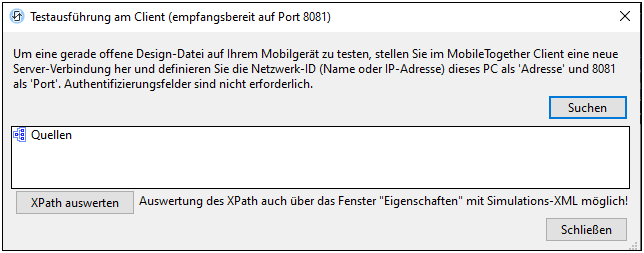
3.Stellen Sie auf dem Client-Gerät eine Verbindung zum Designer-Rechner her und aktualisieren Sie die Lösungen. Sie sollten auf dem Client alle derzeit in MobileTogether Designer aktiven Lösungen sehen.
4.Starten Sie auf dem Client-Gerät die gewünschte Lösung, für die Sie einen Testfall auf dem Client wiedergeben möchten.
Der Testfall wird auf dem Client wiedergegeben. Das Dialogfeld "Testausführung am Client" (Abbildung oben) wird daraufhin in MobileTogether Designer während der Wiedergabe mit Seitenquellendaten aktualisiert. Durch Klick auf die Schaltfläche Suchen und Eingabe des Suchstrings können Sie in den Seitenquellendaten suchen. Die Wiedergabe wird beim Beenden einer Testausführung automatisch gespeichert (unabhängig davon, ob es Unterschiede gibt oder nicht). Klicken Sie in der Symbolleiste Automatisierte Tests auf Testfälle und -ausführungen verwalten, um zu überprüfen, ob Unterschiede aufgetreten sind.